หมายเหตุ
การเข้าถึงหน้านี้ต้องได้รับการอนุญาต คุณสามารถลอง ลงชื่อเข้าใช้หรือเปลี่ยนไดเรกทอรีได้
การเข้าถึงหน้านี้ต้องได้รับการอนุญาต คุณสามารถลองเปลี่ยนไดเรกทอรีได้
คุณสามารถสร้างคำตอบจากข้อมูลที่เปิดเผยต่อสาธารณะได้โดยใช้ Bing Search การกำหนดค่า Bing Search ช่วยให้สามารถสร้างคำตอบจากแหล่งภายนอกนอกเหนือจากไซต์ Power Pages ที่สร้างขึ้นบนอินสแตนซ์ Dataverse
วิธีการใช้ Bing Search:
ไปที่ Power Pages
เลือกไซต์ แล้วเลือก + แก้ไข
ไปที่พื้นที่ทำงาน ตั้งค่า และเลือก เพิ่มเอเจนต์ ภายใต้ Copilot
เลือก ดูการวิเคราะห์ของเอเจนต์
เลือก หัวข้อ
เลือกแท็บ ระบบ
เลือกหัวข้อ การส่งเสริมการสนทนา
อัปเดตโหนด สร้างคำตอบที่สร้างอัตโนมัติ เพื่อรวมเว็บไซต์สาธารณะที่คุณต้องการจัดทำดัชนี สำหรับรายละเอียดเพิ่มเติม ไปที่ ค้นหาข้อมูลสาธารณะ หรือใช้ Bing Custom Search เพื่อหาคำตอบเชิงสร้างสรรค์
เลือก บันทึก และจากนั้น เลือก เผยแพร่
ตรวจสอบว่าไซต์สาธารณะของคุณได้รับการจัดทำดัชนีหรือไม่โดยการค้นหาเนื้อหาของไซต์โดยใช้ Bing Search หากไม่มีผลลัพธ์จากไซต์ของคุณปรากฏขึ้น อาจเป็นไปได้ว่าไซต์ของคุณยังไม่ได้รับการจัดทำดัชนี คุณสามารถรอการสร้างดัชนีหรือแจ้งให้ Bing Webmaster สร้างดัชนีเว็บไซต์ของคุณทันที
สำคัญ
หากคุณกำหนดค่าเอเจนต์สำหรับคำตอบที่สร้างอัตโนมัติจากข้อมูลสาธารณะโดยใช้ Bing Search การใช้ Bing Search อยู่ภายใต้ ข้อตกลงการใช้บริการของ Microsoft และ คำชี้แจงสิทธิ์ส่วนบุคคลของ Microsoft
บังคับให้เว็บหลัก Bing จัดทำดัชนีไซต์ของคุณ (ไม่บังคับ)
เมื่อคุณเพิ่มไซต์ลงใน Copilot Bing อาจไม่จัดทำดัชนีไซต์ของคุณในทันที การจัดทำดัชนีอาจใช้เวลาหลายชั่วโมงถึงหนึ่งวัน เมื่อต้องการเร่งการทำดัชนี ให้ใช้เครื่องมือของผู้ดูแลเว็บ Bing เพื่อจัดทำดัชนีเนื้อหาของไซต์ของคุณทันที
เพิ่มไซต์ของคุณลงในบัญชีเครื่องมือเว็บมาสเตอร์ Bing ของคุณ
สร้างบัญชีเครื่องมือเว็บมาสเตอร์ Bing หากคุณยังไม่มี
เพิ่มเว็บไซต์ของคุณลงในบัญชีของคุณ
- หากเว็บไซต์ของคุณได้รับการยืนยันแล้วบน Google Search Console คุณสามารถนำเข้าไปยังเครื่องมือเว็บมาสเตอร์ Bing ได้
- หากไซต์ของคุณไม่ได้รับการยืนยันบน Google Search Console คุณสามารถเพิ่มไซต์ด้วยตนเองได้
ตรวจสอบความเป็นเจ้าของของคุณ
ตรวจสอบว่าคุณเป็นเจ้าของไซต์โดยใช้วิธีการใดวิธีการหนึ่งต่อไปนี้ ซึ่งอธิบายไว้ใน วิธีใช้เครื่องมือเว็บมาสเตอร์ Bing
การรับรองความถูกต้องไฟล์ XML
ด้วยวิธีนี้ คุณจะอัปโหลดไฟล์ XML ไปยังโฟลเดอร์รูทของเว็บไซต์ของคุณได้ ใน Power Pages ทำได้ง่ายดายเพียงแค่เพิ่มไฟล์ลงในบันทึกย่อบนหน้าแรกของไซต์
ในหน้า เพิ่มและยืนยันไซต์ ใน เครื่องมือเว็บมาสเตอร์ เลือก ไฟล์ XML
เลือก BingSiteAuth.xml เพื่อดาวน์โหลดไฟล์ไปยังไดรฟ์ในเครื่องของคุณ
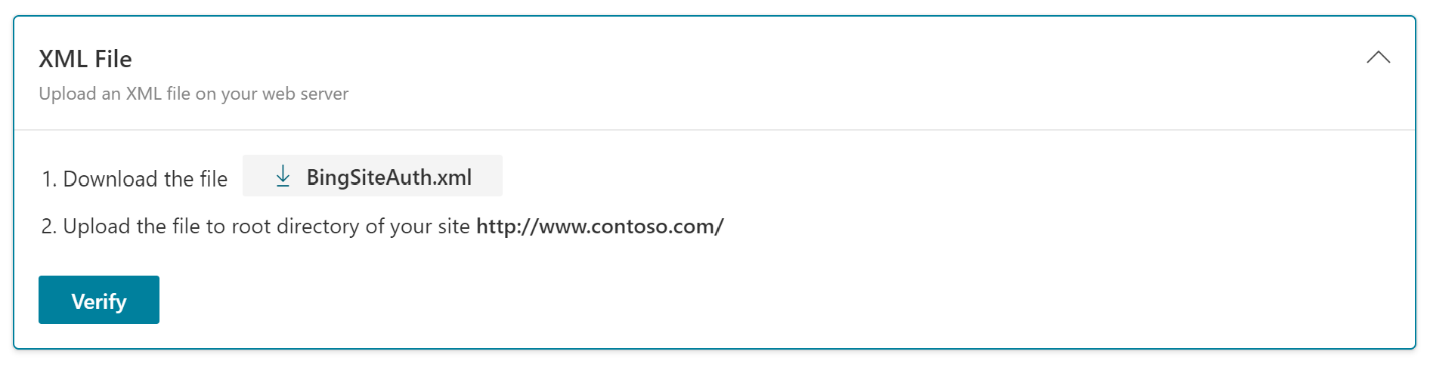
ในสตูดิโอออกแบบ Power Pages ให้เลือก รายการเพิ่มเติม (⋮) >การจัดการพอร์ทัล
ในแผนผังเว็บไซต์ภายใต้ เนื้อหา ให้เลือก ไฟล์เว็บ
เลือก + สร้าง
ใน ชื่อ ให้ป้อน: BingSiteAuth.xml
ใน เว็บไซต์ ให้ค้นหาและเลือกไซต์ของคุณ
ใน หน้าหลัก ให้ค้นหาและเลือกหน้าแรกของเว็บไซต์ของคุณ
ใน URL บางส่วน ให้ป้อน: BingSiteAuth.xml
ใน สถานะการเผยแพร่ ให้ค้นหาและเลือก เผยแพร่แล้ว
เลือก บันทึก
เลือกแท็บ บันทึกย่อ
อัปโหลดไฟล์
BingSiteAuth.xmlเลือก บันทึกและปิด
การรับรองความถูกต้องแท็ก META
ด้วยวิธีนี้ คุณสามารถเพิ่มแท็กข้อมูลเมตาลงใน HTML ส่วนหัวของเว็บไซต์ได้ ใน Power Pages ทำได้ง่ายดายเพียงแค่เพิ่มส่วนย่อยเนื้อหา
ในหน้า เพิ่มและยืนยันไซต์ ใน เครื่องมือเว็บมาสเตอร์ เลือก แท็กเมตา HTML
เลือก คัดลอก
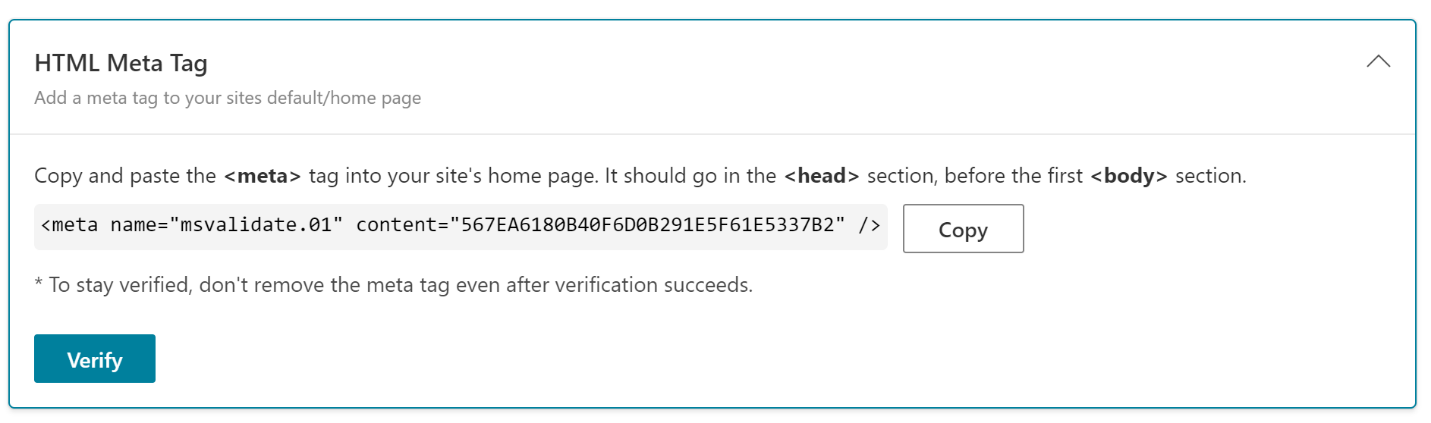
ในสตูดิโอออกแบบ Power Pages ให้เลือก รายการเพิ่มเติม (⋮) >การจัดการพอร์ทัล
ในแผนผังเว็บไซต์ภายใต้ เนื้อหา ให้เลือก ส่วนย่อยเนื้อหา
เลือก + สร้าง
ใน ชื่อ ให้ป้อน: หัว/ท้าย
ใน เว็บไซต์ ให้ค้นหาและเลือกไซต์ของคุณ
ใน ชื่อที่แสดง ให้ป้อน: หัว/ท้าย
ปล่อยให้ ชนิด ตั้งค่าเป็น ข้อความ
ใน ภาษาของส่วนย่อยเนื้อหา ให้ค้นหาและเลือก อังกฤษ
ใน ค่า ให้วางข้อมูลเมตาที่คุณคัดลอกไว้ในขั้นตอนที่ 2
เลือก บันทึกและปิด
เพิ่มไฟล์ Robots.txt
เพิ่มไฟล์ลงในไซต์ของคุณเพื่อแจ้ง Bing, Google และเครื่องมือค้นหาอื่นๆ (หรือ หุ่นยนต์) เกี่ยวกับจำนวนเนื้อหาที่จะจัดทำดัชนี ไฟล์ Robots.txt นี้ช่วยให้เครื่องมือค้นหาจัดทำดัชนีทั้งไซต์ แต่คุณสามารถควบคุมได้ว่าจะจัดทำดัชนีหน้าใด ใช้เครื่องมือเว็บมาสเตอร์ Bing เพื่อ แก้ไขและทดสอบไฟล์ Robots.txt ของคุณ ได้อย่างง่ายดาย
บนไดรฟ์ในเครื่องของคุณ ให้สร้างไฟล์ข้อความและตั้งชื่อว่า Robots.txt
ป้อนเนื้อหาต่อไปนี้ในไฟล์:
User-agent: * Disallow:บันทึกและปิดไฟล์
ในสตูดิโอออกแบบ Power Pages ให้เลือก รายการเพิ่มเติม (⋮) >การจัดการพอร์ทัล
ในแผนผังเว็บไซต์ภายใต้ เนื้อหา ให้เลือก ไฟล์เว็บ
เลือก + สร้าง
ใน ชื่อ ให้ป้อน: Robots.txt
ใน เว็บไซต์ ให้ค้นหาและเลือกไซต์ของคุณ
ใน หน้าหลัก ให้ค้นหาและเลือกหน้าแรกของเว็บไซต์ของคุณ
ใน URL บางส่วน ให้ป้อน: Robots.txt
ใน สถานะการเผยแพร่ ให้ค้นหาและเลือก เผยแพร่แล้ว
เลือก บันทึก
เลือกแท็บ บันทึกย่อ
อัปโหลดไฟล์
Robots.txtเลือก บันทึกและปิด
เพิ่มคำอธิบายเมตาให้กับหน้าที่จะจัดทำดัชนี
คำอธิบายเมตา จะบอกเครื่องมือค้นหาว่าข้อความใดที่จะแสดงพร้อมกับชื่อหน้า ซึ่งเป็นส่วนสำคัญในการทำให้ไซต์ของคุณค้นหาได้ง่าย ดังนั้นให้คำนึงถึงคำอธิบายของแต่ละหน้าที่คุณวางแผนจะจัดทำดัชนี หากต้องการค้นหาคำแนะนำในการสร้างคำอธิบายเมตาที่มีประสิทธิภาพ ให้ป้อนวลีสำคัญ "คำอธิบายเมตา" ในเครื่องมือค้นหาที่คุณชื่นชอบ
ในสตูดิโอออกแบบ Power Pages ให้เลือก รายการเพิ่มเติม (⋮) >การจัดการพอร์ทัล
ในแผนผังเว็บไซต์ภายใต้ เนื้อหา ให้เลือก เว็บเพจ
เปิดหน้าที่คุณต้องการบังคับให้ Bing จัดทำดัชนี
ป้อนหรืออัปเดต คำอธิบาย ทั้งบนฟอร์ม ข้อมูล และฟอร์ม หน้าเนื้อหา
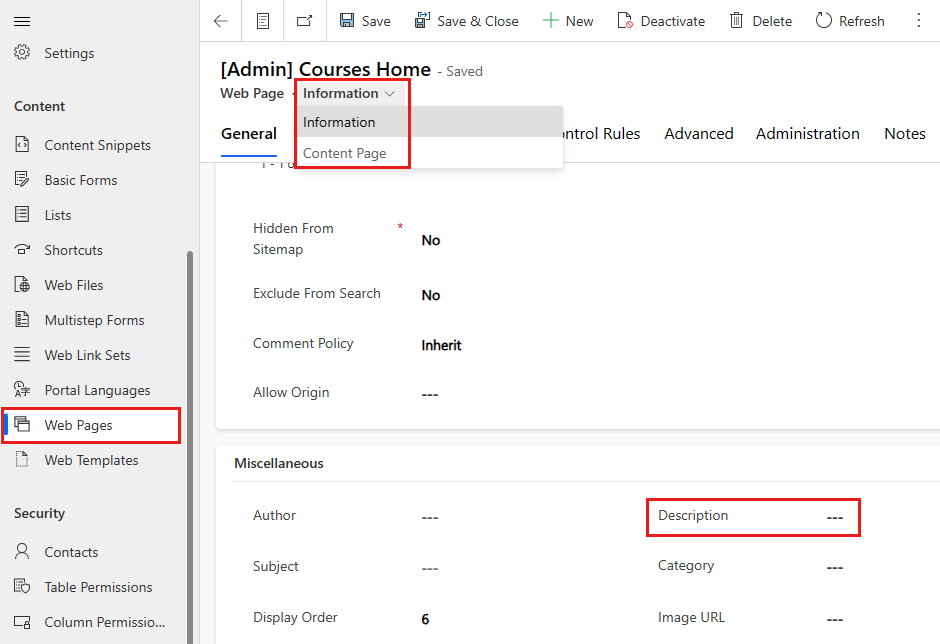
เลือก บันทึกและปิด
ทำซ้ำเพื่อให้ทุกหน้าได้รับการจัดทำดัชนี
เรียกใช้การสแกน SEO และแก้ไขปัญหา
สแกนหาปัญหาทั่วไปของการเพิ่มประสิทธิภาพโปรแกรมค้นหา (SEO) ที่ทำให้ไซต์ของคุณค้นหาได้ยากขึ้น
- เปิด การสแกนไซต์ของเครื่องมือเว็บมาสเตอร์
- เลือก เริ่มการสแกนใหม่
- ทำตามคำแนะนำ เพื่อวิเคราะห์ไซต์ของคุณและดูรายงาน
- แก้ไขปัญหาที่การสแกนค้นพบให้ได้มากที่สุดเท่าที่จะทำได้
ส่ง URL
ในขั้นตอนสุดท้าย ให้จัดทำดัชนี URL ของหน้าแต่ละหน้าโดยตรง ขอแนะนำให้ส่ง URL ของหน้าใหม่ที่สำคัญหรือหน้าที่มีเนื้อหาใหม่เพื่อให้จัดทำดัชนีได้เร็วขึ้น คุณสามารถส่ง URL ได้สูงสุด 100 รายการต่อวัน
- เปิด การส่ง URL ของเครื่องมือเว็บมาสเตอร์
- เลือก ส่ง URL
- ป้อน URL ที่จะจัดทำดัชนีหนึ่งรายการต่อบรรทัด
- เลือก ส่ง
หากต้องการยืนยันสถานะการจัดทำดัชนี ให้เลือก การตรวจสอบ URL ในแผงด้านซ้าย ป้อน URL จากนั้นเลือก ตรวจสอบ
โดยปกติการทำดัชนีจะเสร็จสมบูรณ์ภายในไม่กี่นาที แต่อาจใช้เวลาถึงหนึ่งชั่วโมงจึงจะเห็นผลลัพธ์